Въведение
Справянето с проблеми със синхронизацията в OneNote на вашия нов лаптоп може да бъде изключително разочароващо. Представете си, че настройвате ново устройство, прехвърляте всичките си данни и внезапно осъзнавате, че нито един от вашите нови тетрадки не се синхронизира с OneNote. Вие не сте сами. Тази ръководство има за цел да ви помогне да отстраните и поправите проблемите със синхронизацията в OneNote, за да можете гладко да преминете към използването на новия си лаптоп, без да губите ценни записки.

Общи причини за проблеми със синхронизацията в OneNote
Преди да се потопите в решенията, е важно да разберете основните причини за проблемите със синхронизацията в OneNote. Идентифицирането на коренната причина може да ви спести време и усилия в разрешаването на проблема:
- Проблеми с мрежата: Слабата или нестабилна интернет връзка може да попречи на OneNote да се синхронизира правилно.
- Актуализации на софтуера: OneNote може да не е актуализиран до последната версия, което води до проблеми със съвместимостта.
- Проблеми с акаунта: Проблемите с вашия Microsoft акаунт могат да нарушат процеса на синхронизация.
- Конфигурация на устройството: Неправилни настройки или конфигурации на вашия нов лаптоп могат да възпрепятстват синхронизацията.
Разпознаването на тези общи проблеми може да помогне да приспособите подхода си към отстраняване на неизправности за по-ефективно решаване на проблема.

Основни стъпки за отстраняване на неизправности
Сега, след като идентифицирахме възможните причини, нека преминем през някои основни стъпки за отстраняване на неизправности с цел разрешаване на проблемите със синхронизацията в OneNote на вашия нов лаптоп.
- Проверете интернет връзката си:
- Убедете се, че имате стабилна интернет връзка.
-
Изключете и отново свържете се към мрежата.
-
Актуализирайте OneNote и Windows:
- Отворете Microsoft Store, отидете на ‘Изтегляния и актуализации’ и проверете за актуализации на OneNote.
-
Актуализирайте операционната си система Windows до последната версия.
-
Потвърдете Microsoft акаунта си:
- Уверете се, че сте влезли с правилния Microsoft акаунт в OneNote.
-
Синхронизирайте Microsoft акаунта си на всичките си устройства.
-
Настройки на тетрадките:
- Отворете OneNote, отидете на ‘Файл’ > ‘Информация’ > ‘Преглед на състоянието на синхронизация.’
- Проверете дали са налице грешки и следвайте инструкциите за тяхното отстраняване.
Следвайки тези основни стъпки, значителен брой проблеми със синхронизацията могат често да бъдат разрешени, правейки прехода към новия лаптоп много по-гладък.
Разширени методи за отстраняване на неизправности
Ако основните стъпки за отстраняване на неизправности не са разрешили проблема, време е да разгледате някои разширени методи:
- Изчистване на кеша на OneNote:
- Затворете OneNote и отидете до папката с кеш файла
C:\Users\[ВАШЕТОИМЕ]\AppData\Local\Microsoft\OneNote. -
Изтрийте файловете в кеша и рестартирайте OneNote.
-
Ремонт на OneNote:
- Отворете ‘Контролен панел’ и отидете на ‘Програми и функции.’
-
Намерете Microsoft Office, изберете ‘Промяна’ и изберете ‘Ремонт.’
-
Нулиране на OneNote:
- Отидете на ‘Настройки’ > ‘Приложения’ > ‘OneNote.’
-
Изберете ‘Разширени опции’ и натиснете ‘Нулиране.’
-
Проверете настройките на груповите политики:
- Натиснете
Win + R, въведетеgpedit.mscи натиснете Enter. - Отидете на
Административни шаблони>Microsoft OneNote 2016>Опции на OneNote. - Уверете се, че политиките са правилно настроени за синхронизация.
Тези разширени стъпки изискват малко повече технически познания, но могат ефективно да разрешат постоянни проблеми със синхронизацията.
Предотвратяване на бъдещи проблеми със синхронизацията
Предотвратяването на бъдещи проблеми винаги е по-добро от непрекъснатото отстраняване на неизправности. Ето няколко стъпки, които ще ви помогнат да избегнете проблеми със синхронизацията в OneNote в бъдеще:
- Редовни актуализации:
-
Уверете се, че както OneNote, така и вашият Windows OS са винаги актуализирани.
-
Архивиране на тетрадките:
-
Редовно архивирайте тетрадките си, за да избегнете загуба на данни в случай на проблеми със синхронизацията.
-
Стабилна интернет връзка:
-
Използвайте надеждна интернет връзка, особено при изпълнение на значителни актуализации или промени в тетрадките си.
-
Правилна информация за акаунта:
- Уверете се, че данните за вашия Microsoft акаунт са точни и последователно използвани на всички ваши устройства.
Следвайки тези превантивни мерки, можете да намалите вероятността от възникване на бъдещи проблеми със синхронизацията.
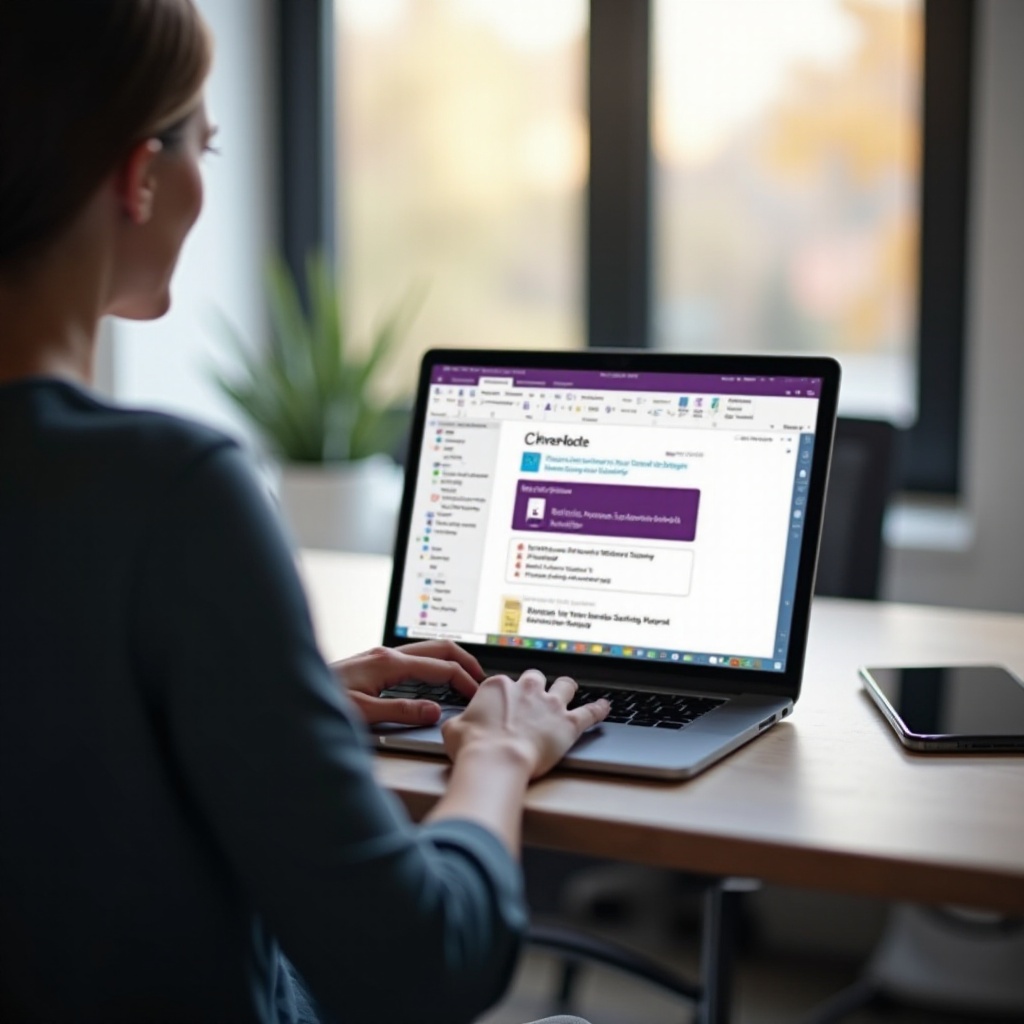
Заключение
Проблемите със синхронизацията в OneNote на нови лаптопи могат да бъдат разочароващи, но не са непреодолими. С разбиране на основните причини и следвайки основните и разширени стъпки за отстраняване на неизправности, можете ефективно да разрешите тези проблеми. Не забравяйте редовно да актуализирате софтуера си и акаунтите си, за да предотвратите бъдещи проблеми. С този ръководство, вашият OneNote трябва да се синхронизира безпроблемно, осигурявайки ви, че никога няма да загубите важни записки отново.
Често задавани въпроси
Защо OneNote не синхронизира на новия ми лаптоп?
Има няколко възможни причини за липсата на синхронизация на OneNote на новия ви лаптоп, включително мрежови проблеми, остарял софтуер, проблеми с акаунта и неправилни настройки на устройството.
Как мога да нулирам OneNote, за да отстраня проблемите със синхронизацията?
За да нулирате OneNote, отидете на ‘Settings’ > ‘Apps’ > ‘OneNote,’ изберете ‘Advanced options’ и кликнете ‘Reset.’ Това действие ще нулира приложението и може да реши проблемите със синхронизацията.
Какво да правя, ако проблемите със синхронизацията на OneNote продължат?
Ако проблемите със синхронизацията на OneNote продължат въпреки основното и разширеното отстраняване на неизправности, обмислете да се свържете с поддръжката на Microsoft. Те могат да предоставят специализирана помощ за по-сложни проблеми, които не могат да бъдат решени с стандартни методи.


